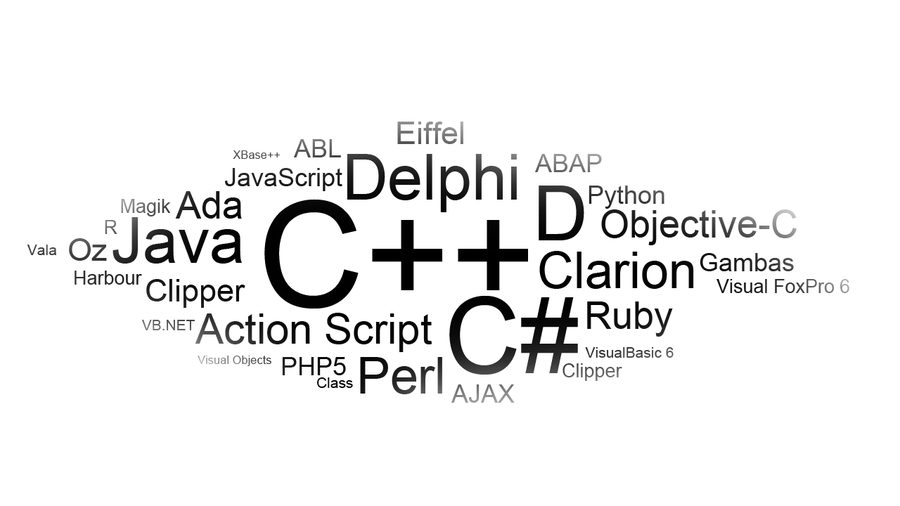Facebook Facebook ir fotoattēlu un video dārgumu krātuve jums un jūsu draugiem. Tātad, lūk, kā datorā vai tālrunī lejupielādēt fotoattēlus un videoklipus no Facebook.
Mēs jums, dārgais lasītāj, parādīsim oficiālās metodes, kā arī lietojumprogrammas fotoattēlu lejupielādei no Facebook. Ļauj lejupielādēt savus fotoattēlus, draugu fotoattēlus un videoklipus.
Kā lejupielādēt Facebook fotoattēlus
Ja vēlaties pakalpojumā Facebook saglabāt vienu fotoattēlu, neuztraucieties ar trešo pušu lietotnēm vai vietnēm. Pati Facebook nodrošina vienkāršu lejupielādes rīku.
- Darbvirsmā: Atveriet attēlu, virziet kursoru virs tā, līdz redzat parakstu un izvēlnes opcijas, un noklikšķiniet uz Iespējas > Lejupielādēt .
- Mobilajā ierīcē: Atveriet fotoattēlu Facebook lietotnē un pieskarieties saraksts (XNUMX punktu ikona) > saglabāt fotoattēlu .
Varat izmantot šo metodi, lai lejupielādētu Facebook fotoattēlus. Tas ir tik vienkārši.
Tomēr, lai lejupielādētu savu draugu Facebook fotoattēlus, jūsu Facebook fotoattēlu konfidencialitātes iestatījumiem tas ir jāatļauj.
Kā lejupielādēt Facebook albumus
Ja vēlaties lejupielādēt Facebook albumu no sava profila, Facebook ir vienkāršs veids, kā to izdarīt.
Atkal, šim nolūkam jums nav nepieciešamas trešo pušu lejupielādes lietotnes.
- Pārlūkojiet savu profilu, noklikšķinot uz sava vārda.
- iet uz Fotoattēli > Albumi .
- Atveriet albumu, kuru vēlaties lejupielādēt.
- Augšējā labajā stūrī pieskarieties zobrata ikonai un pieskarieties Lejupielādēt albumu .
Facebook saspiedīs visas fotogrāfijas. Atkarībā no albuma lieluma tas var aizņemt kādu laiku. Kad tas būs izdarīts, jūs saņemsit paziņojumu, ka albums ir gatavs lejupielādei.
Lejupielādētais albums tiek piegādāts kā ZIP fails. Izvelciet to, lai iegūtu visus attēlus.
Kā lejupielādēt visus savus fotoattēlus pakalpojumā Facebook
Ir arī vienkāršs veids, kā lejupielādēt visus fotoattēlus, kurus iepriekš esat augšupielādējis no Facebook. Jūs pat saņemsit tos pareizajās apakšmapēs pēc albuma. Taču failu nosaukumi var būt nedaudz dīvaini.
Šeit ir paša Facebook piedāvātais Facebook attēlu lejupielādētājs:
- Pārlūkojiet Facebook iestatījumus galddatora pārlūkprogrammā vai noklikšķiniet uz Facebook.com/Iestatījumi .
- Klikšķis Jūsu Facebook informācija sānjoslā.
- Klikšķis Lejupielādējiet savu informāciju .
- Klikšķis noņemt visu atlasi , pēc tam atzīmējiet izvēles rūtiņu Tikai fotoattēli un video .
- Izvēlieties attēla failu kvalitāti. Ja vēlaties pilnas izšķirtspējas kopijas, iesaku mainīt iestatījumu Vidēja uz Augsta. Izvēlētais iestatījums noteiks faila lielumu. Ja jums ir daudz fotoattēlu, tas palielinās faila lielumu un laiku, kas nepieciešams tā apstrādei.
- Klikšķis izveidot failu.
Paies zināms laiks, līdz Facebook sagatavos zip failu, atkarībā no tā, cik fotoattēlu un videoklipu ir Facebook. Tas var būt arī vairāki gigabaiti. Kad tas būs izdarīts, jūs saņemsit paziņojumu, no kura to lejupielādēt Pieejamie faili . Lejupielādējiet un atspiediet to, lai redzētu visus savus fotoattēlus ar albumiem kā apakšmapes.
Labākā Facebook fotoattēlu lejupielādētāja lietotne
Nosaukums pilna mute, bet VNHero Studio's Lejupielādējiet videoklipus un fotoattēlus: Facebook un Instagram Tā ir labākā lietotne fotoattēlu lejupielādei no Facebook.
Tas ir bezmaksas un ļoti viegli lietojams, un tas darbojas arī ar videoklipiem.
Izmantojot šo lietotni, varat lejupielādēt arī savus Facebook fotoattēlus, albumus un savu Facebook draugu fotoalbumus.
Varat arī meklēt lietotājus vai lapas un no turienes lejupielādēt fotoattēlus un videoklipus.
Lietojumprogrammas izvēlnē ir ātras saites uz lapām, kas atzīmētas ar Patīk, saglabātiem videoklipiem un fotoattēliem, kā arī grāmatzīmēm.
pieskarieties "tavas bildeslai iegūtu savus fotoattēlus vaino draugiemLai meklētu kādu savā draugu sarakstā.
Kvadrāts "Meklējiet lietotājusTā ir lietotāja vai lapas meklēšana.
Pēc tam pārlūkojiet vajadzīgo albumu. Šeit varat lejupielādēt visus albumā esošos fotoattēlus vai atlasīt dažus saglabāšanai. Metode darbojas arī videoklipiem.
Lejupielādējiet lietotni VNHero Studio video un attēli: Facebook un Instagram sistēma Android (bezmaksas)
Kā lejupielādēt citu cilvēku Facebook albumus
Lai gan Facebook atvieglo jūsu privāto albumu lejupielādi, tas neļauj saglabāt drauga albumus. Lielākā daļa Facebook fotoalbumu lejupielādētāja lietotņu nedarbojas.
Labākā praktiskā lietotne, ko atradām, ir trešās puses Chrome paplašinājums DownAlbum .
Brīdiniet, DownAlbum nav viegli lietot. Tomēr mūsu ieteiktā lietotne ir pieejama tikai operētājsistēmā Android, tādēļ, ja vēlaties Facebook fotoalbumu lejupielādes lietotni, kas nav pieejama Android ierīcē, tālāk ir norādīts, kā izmantot DownAlbum.
- Darbvirsmā izveidojiet jaunu mapi ar nosaukumu DownAlbum.
- lai lejupielādētu: DownAlbum pārlūkam Chrome (Bezmaksas).
- Atveriet Facebook un pārlūkojiet drauga fotoalbumu.
- Kad DownAlbum ikona kļūst oranža, noklikšķiniet uz tās.
- Nolaižamajā izvēlnē pieskarieties Normāli .
- Jebkurā dialoglodziņā noklikšķiniet uz Labi, lai apstiprinātu, un gaidiet, līdzLejupielādēt albumuLejupielādēt visus fotoattēlus.
- Pagaidiet, līdz tas tiek ielādēts; Tas var aizņemt kādu laiku. Jaunajā cilnē ir norādījumi par to, kā datorā lejupielādēt drauga Facebook fotoattēlus. Jums vajadzēs nospiest Ctrl + S Operētājsistēmās Windows un Linux vai CMD + S operētājsistēmā macOS.
- Saglabājiet to kā lapu Tīmeklis, pabeigts Darbvirsmas mapē DownAlbum. Tādējādi tiks izveidots HTML fails, kā arī mape ar visiem tajā esošajiem attēliem.
- Aizveriet pārlūku Chrome un pēc tam datorā pārejiet uz mapi pakalpojumā DownAlbum. Izgrieziet un ielīmējiet attēlus jebkurā citā jūsu izvēlētā mapē, pēc tam izdzēsiet visus failus mapē DownAlbum.
Kā saglabāt Facebook videoklipus datorā vai tālrunī
Facebook fotoattēliem ir vienkārša lejupielādes poga. Taču videoklipus nav viegli lejupielādēt.
FBDown.net ir viena no vienkāršākajām tīmekļa lietojumprogrammām Facebook videoklipu saglabāšanai. Darbojas gan galddatoros, gan viedtālruņos.
- Atveriet Facebook videoklipu un kopējiet tā saiti.
- Dodieties uz FBDown un ielīmējiet saiti. Noklikšķiniet vai pieskarieties Lejupielādēt! pogu.
- Klikšķis Lejupielādējiet video HD kvalitātē أو normāla kvalitāte un sāciet lejupielādi.
- mana izvēle: Ja videoklips tiek atskaņots logā, nevis lejupielādēts, dodieties atpakaļ uz iepriekšējo lapu. Ar peles labo pogu noklikšķiniet Lejupielādējiet video HD kvalitātē un izvēlieties Saglabāt saiti kā... Lejupielādējiet to jūsu izvēlētajā mapē.
Tam vajadzētu darboties kā šarmam. Lejupielādētais fails būs MP4 formātā, kam vajadzētu darboties lielākajai daļai cilvēku. Metode darbojas arī mobilajās pārlūkprogrammās. Tomēr iOS lietotājiem tas būs jādara pārlūkprogrammā Firefox, jo jūs nevarat izmantot Safari vai Chrome.
FBDown ir arī noderīgs Google Chrome paplašinājums darbvirsmā. Kad atskaņojat videoklipu pakalpojumā Facebook, noklikšķiniet uz paplašinājuma ikonas, lai lejupielādētu to savā datorā.
vizīte: fbdown.net
lai lejupielādētu: FBDown pārlūkam Chrome (bezmaksas)
Ir daudz citu vietņu, kas darbojas tāpat kā FBDown, tāpēc nebaidieties izmēģināt tās.
Tagad, kad varat saglabāt FB videoklipus, iespējams, vēlēsities atgriezties un meklēt vecos videoklipus, kas jums patika.
Kā lejupielādēt visu Facebook vēsturi
Papildus fotoattēliem un videoklipiem Facebook satur daudz citas informācijas par jums.
Uzņēmums ir arī bēdīgi slavens ar savu lietotāju datu (it kā) ļaunprātīgu izmantošanu.
Turklāt sociālais tīkls var slēgt jūsu kontu jebkurā laikā, kad vēlaties, izraisot visu šo datu zaudēšanu.
Iepriekš minētās metodes ļauj ērti lejupielādēt fotoattēlus un videoklipus, taču, iespējams, vēlēsities apsvērt arī savas Facebook vēstures dublēšanu. Tātad jums Kā lejupielādēt visu Facebook vēsturi .
Iespējams, jūs interesēs arī informācija par: Kā apvienot savu Facebook kontu و Kā lietot Facebook Messenger bez Facebook konta و Kā arhivēt vai izdzēst Facebook grupu
Mēs ceram, ka šis raksts jums noderēs, zinot, kā lejupielādēt fotoattēlus un videoklipus no Facebook.
Kopīgojiet savu viedokli komentāru lodziņā zemāk.